怎么关闭所有软件的通知 如何在Win10中关闭某个应用的通知
更新时间:2023-10-01 13:03:24作者:jiang
怎么关闭所有软件的通知,在使用电脑的过程中,我们经常会收到各种各样的软件通知,这不仅会打扰我们的工作和学习,还会消耗系统资源,特别是在Win10系统中,随着应用程序的增多,通知的数量也不断增加。了解如何关闭所有软件的通知以及如何在Win10中关闭某个应用的通知成为了我们必须掌握的技能。本文将为大家介绍如何有效地关闭这些通知,提高我们的工作效率。
具体方法:
1.点击电脑右下角的消息图标。
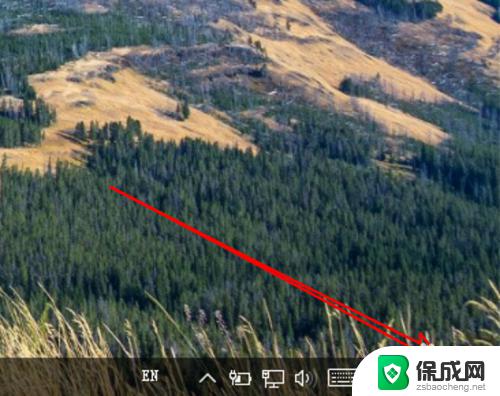
2.打开侧栏,可以看到现在有一些通知消息。这里有设置的通知,其实这个重要性不大的,我们可以关闭掉这个设置对应的通知的。
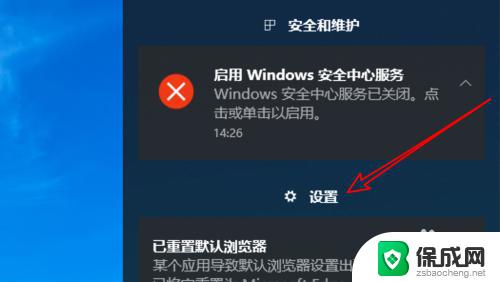
3.点击侧栏右下方的「所有设置」。
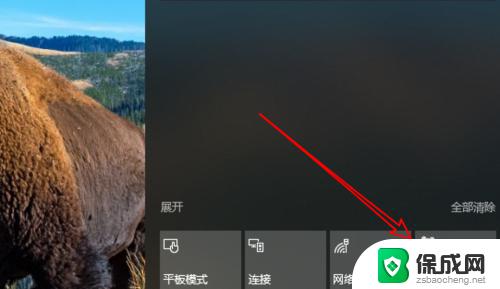
4.就是打开了设置窗口了,点击第一个「系统」项。
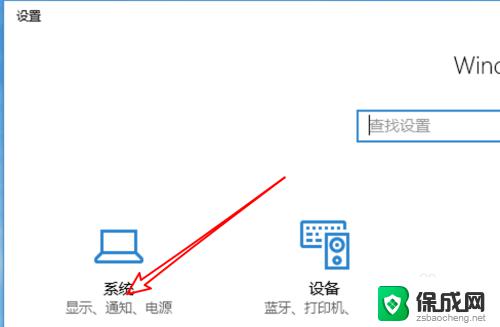
5.再点击左边的「通知和操作」。
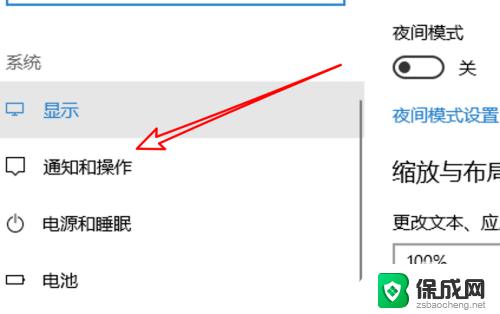
6.在这里就可以看到有一个通知的应用列表了。
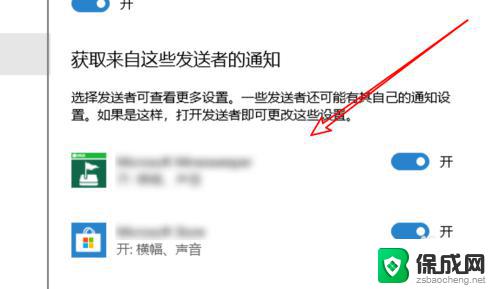
7.找到设置这个应用,把右边的开关关闭掉就行了。
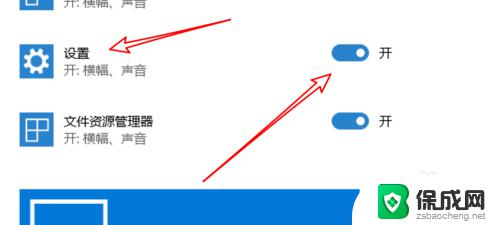
8.关闭后,我们再看一下侧栏的通知,已经没有了设置相关的通知消息了。
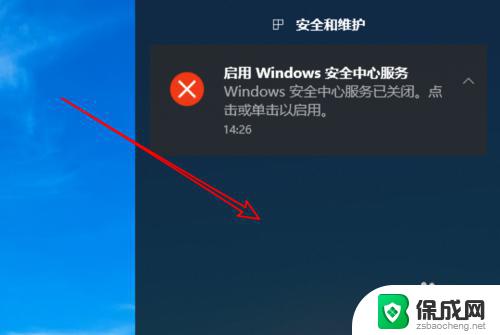
以上是如何关闭所有软件通知的方法,如果你也遇到了相同的问题,可以参考本文中的步骤来解决,希望这篇文章对你有所帮助。
怎么关闭所有软件的通知 如何在Win10中关闭某个应用的通知相关教程
-
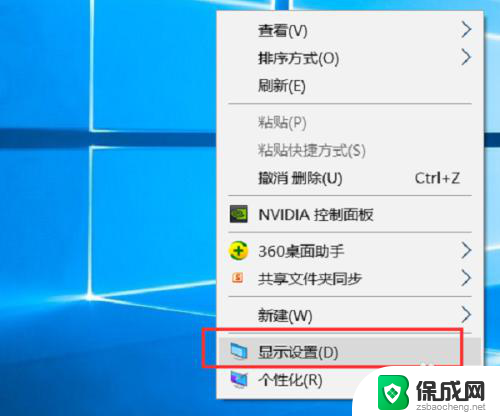 win10怎么关闭操作通知 如何关闭 WIN10 的通知功能
win10怎么关闭操作通知 如何关闭 WIN10 的通知功能2023-11-12
-
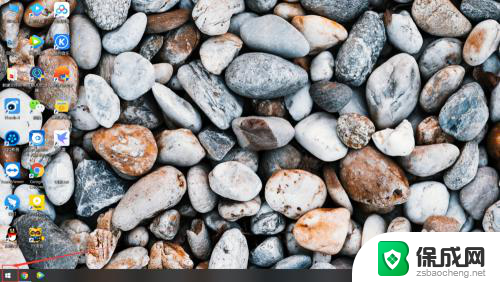 win10消息通知怎么关闭 Win10如何关闭通知消息
win10消息通知怎么关闭 Win10如何关闭通知消息2023-12-29
-
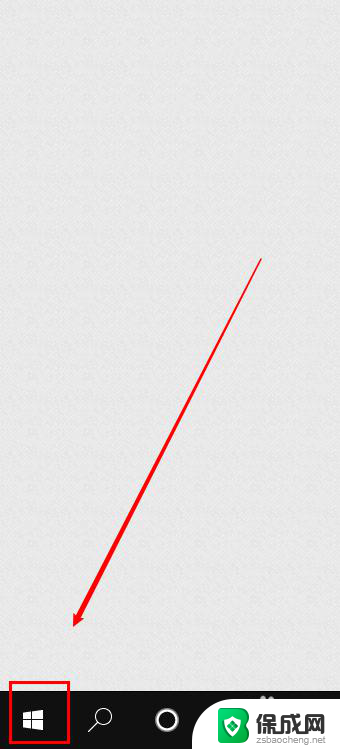 信息通知声音怎么关闭 win10如何关闭通知提示音
信息通知声音怎么关闭 win10如何关闭通知提示音2024-08-20
-
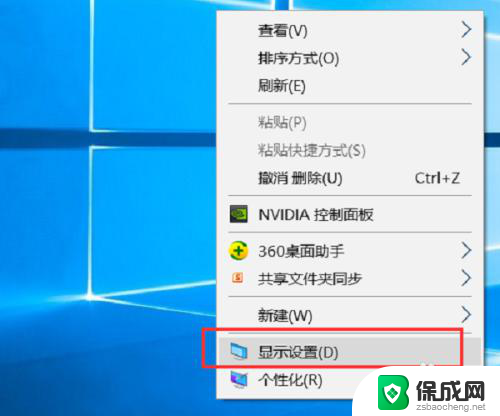 windows关闭通知 WIN10如何关闭邮件通知
windows关闭通知 WIN10如何关闭邮件通知2024-05-23
-
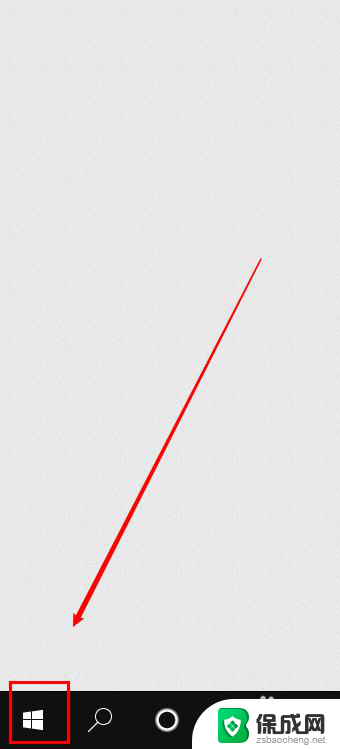 怎样关闭通知铃声 win10关闭通知声音的方法
怎样关闭通知铃声 win10关闭通知声音的方法2024-02-11
-
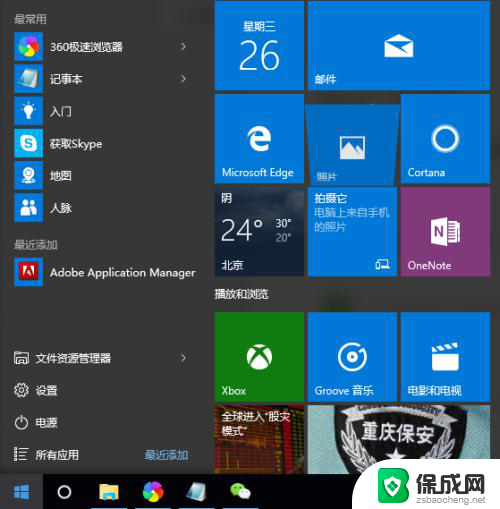 w10防火墙关闭通知怎么关闭 如何解决关闭Win10防火墙后一直弹出通知的问题
w10防火墙关闭通知怎么关闭 如何解决关闭Win10防火墙后一直弹出通知的问题2023-12-01
- windows10提示更新怎么关闭 如何关闭Windows 10烦人的更新通知
- w10天气预报怎么关 win10天气通知怎么关闭
- win10关闭访问权限 如何在Windows 10中关闭文件系统的访问权限
- 关闭win10任务栏缩略图 如何关闭win10任务栏的应用预览
- 电脑怎么样添加打印机 Win10正式版如何添加打印机驱动
- 0xc0000225 win10 修复 Windows 10 错误代码0xC0000225修复方法
- 如何关闭onedrive开机启动 Win10如何关闭OneDrive开机自启动
- 电脑音响可以连蓝牙吗 win10 台式电脑如何设置蓝牙音箱
- win10删除输入法语言 windows 10 系统删除输入法的步骤
- 任务管理器 黑屏 Win10任务管理器结束任务后黑屏解决方法
win10系统教程推荐
- 1 电脑怎么样添加打印机 Win10正式版如何添加打印机驱动
- 2 磁盘加锁怎么解除 Windows10系统磁盘加密解密设置方法
- 3 扬声器在哪打开 Windows10怎么检测扬声器问题
- 4 windows10u盘启动设置 win10电脑设置U盘启动方法
- 5 游戏系统老电脑兼容性 win10老游戏兼容性设置方法
- 6 怎么通过ip地址访问共享文件夹 win10共享文件夹访问速度慢怎么办
- 7 win10自带杀毒软件如何打开 win10自带杀毒软件如何使用
- 8 闹钟怎么设置音乐铃声 win10电脑更换闹钟铃声方法
- 9 window10屏幕保护怎么设置 电脑屏幕屏保设置方法
- 10 win10打印背景颜色和图像 win10打印网页时怎样设置背景颜色和图像